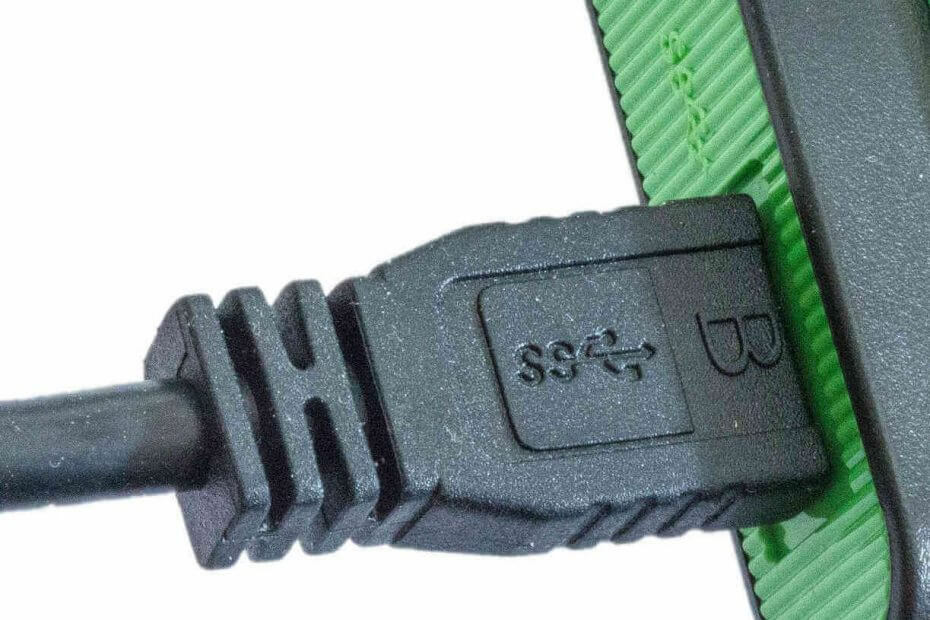
Většina uživatelů PC je naštvaná, když musí bezpečně odstranit a USB disk z jejich systému - včetně mě.
Někdy se jednoduše nestaráme o ztrátu dat a odpojíme USB disky, aniž bychom nechali Windows o našem záměru.
Odborníci však vždy varovali uživatele před neočekávanými problémy s ukončením přenosu jako vy může dojít ke ztrátě vašich dat. I když nesouhlasíte, je s tím spojeno skutečné riziko.
Microsoft také všiml že uživatelé se o toto riziko nestarají. Výsledkem je, že se technologický gigant nakonec rozhodl změnit výchozí nastavení USB systému Windows 10.
Nové verze Windows 10 nyní obsahují Lepší výkon možnost zaměřená na zvýšení rychlosti přenosu dat. Dělá to tak, že umožňuje Windows 10 operace zápisu do mezipaměti na externí zařízení.
Jednotky USB můžete odebrat, aniž byste je bezpečně odebrali
The Možnost Bezpečně odebrat hardware chrání vaše data tím, že se ujistíte, že Windows dokončil všechny operace v mezipaměti.
Tato možnost však byla nyní odstraněna a operace zápisu na disk již nejsou systémem ukládány do mezipaměti. To bylo možné díky
změna výchozího nastavení pro USB disky tak, aby uživatelé nepotřebovali žádné akce myší.The rychlé odstranění funkce byla implementována v Aktualizace z října 2018 (1809).
Nějak to sníží výkon PC, ale stále není jasné, do jaké míry. Nízké rychlosti přenosu dat to neovlivní, ale můžete si všimnout změny, pokud jde o přenosy velkých dat.
Jak vrátit změny k lepšímu výkonu
Pokud chcete tyto změny vrátit, můžete si i nadále užít lepší výkon na vlastní jednotce USB. Můžete jednoduše postupovat podle těchto kroků:
- Otevřeno Správa disků, vyberte jednotku USB a klikněte na ni pravým tlačítkem.
- Jít do Vlastnosti >>Hardware >> Vlastnosti, nyní přepněte na Opatření záložka.
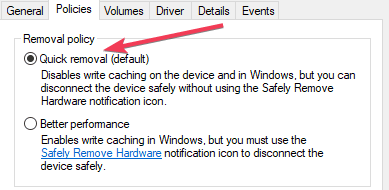
- Zde můžete změnit výchozí nastavení odebrání pro konkrétní jednotku USB.
Tato funkce byla původně zavedena jako součást aktualizace z října 2018 v loňském roce. Většina uživatelů však netušila, že existuje. To by mohl být důvod, proč se gigant Redmond nyní rozhodl informovat uživatele o i ve velkém měřítku.
SOUVISEJÍCÍ ČLÁNKY, KTERÉ POTŘEBUJETE KONTROLOVAT:
- Oprava: Kód chyby Windows 10 43 pro zařízení USB
- Prodlužovací kabely USB-C: Vyberte si z těchto 7 možností to nejlepší
- 4 nejlepší antivirová řešení pro USB flash disky


![WD SES Device USB: Ovladač zařízení nebyl nalezen [Opravit]](/f/75407d3041e0bd6d02194e9cb0770162.png?width=300&height=460)